4 cosas creativas para hacer con una Mac vieja

La tecnología avanza a un ritmo increíble y, a menudo, es un desafío equilibrar la necesidad de un dispositivo más rápido con su presupuesto y lo último en tecnología de consumo. Si ha decidido actualizar su Mac, es posible que se pregunte qué hacer con su Mac anterior. Esta guía ofrece algunas opciones que no costarán mucho para reutilizar su vieja MacBook.
1. Úselo como servidor multimedia
Uno de los mejores usos para una computadora portátil vieja, ya sea una MacBook o un dispositivo Windows, es convertirla en un servidor de medios. Varias opciones en línea le permiten hacer esto, pero Plex es probablemente la más conocida.
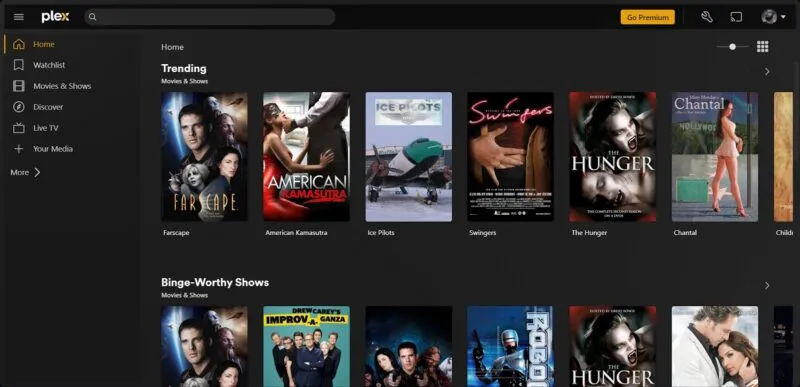
Si bien existe una opción paga, una cuenta Plex gratuita le brinda todas las funciones para configurar un servidor de medios completamente funcional desde su vieja MacBook. Plex es compatible con películas, música y fotos almacenadas en el disco duro del dispositivo y, al crear un servidor virtual, puede acceder y transmitir el contenido a través de Plex en otros dispositivos. Siga los pasos a continuación para comenzar.
- Vaya a plex.tv en su navegador. En el lado derecho de la barra superior, pase el cursor sobre «Descargar» y haga clic en «Para escritorio».
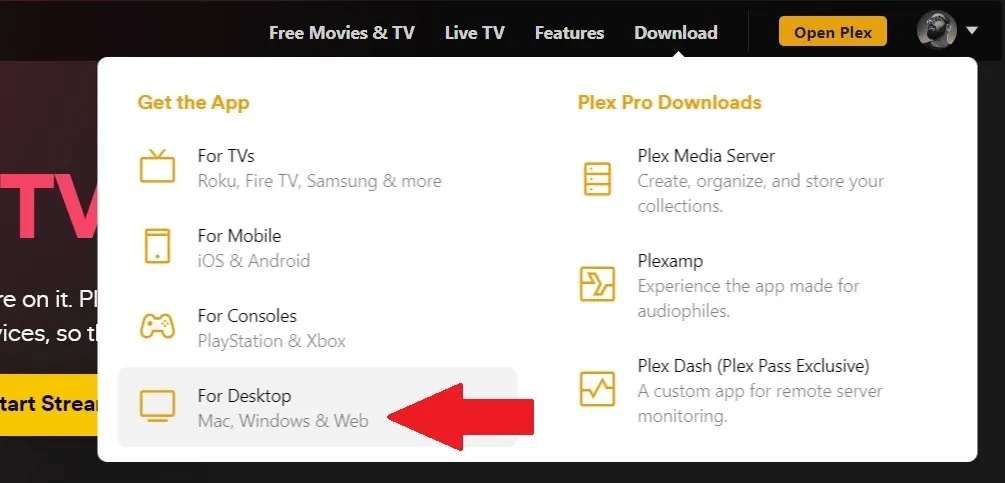
- Seleccione «Mac» en el menú desplegable «Aplicaciones y dispositivos», luego haga clic en el botón «Descargar universal» para su versión preferida.
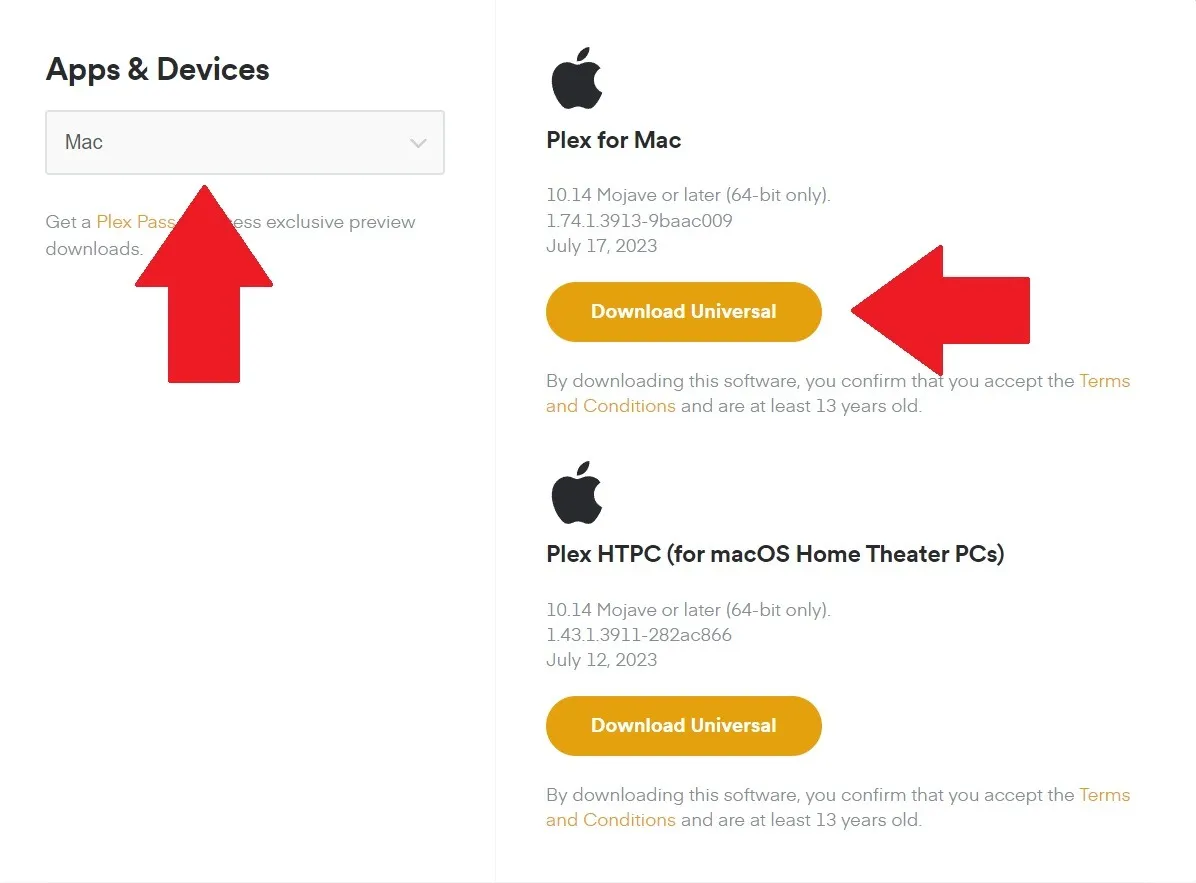
- Después de descargar el archivo en su escritorio, instale la aplicación y cree una cuenta. Una vez que haya iniciado sesión, encontrará las opciones de transmisión en el lado izquierdo de la pantalla.
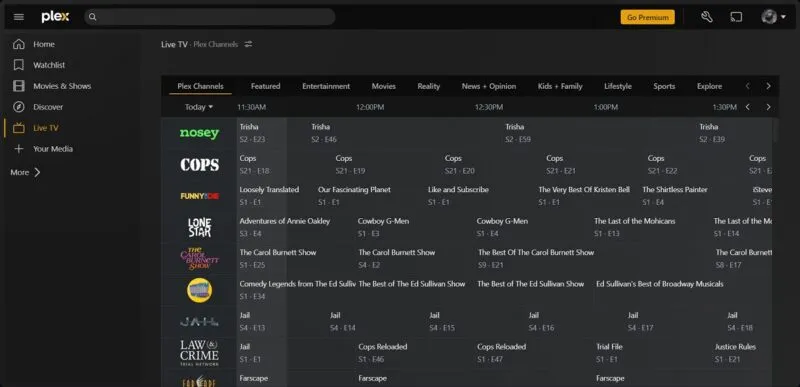
¿La advertencia? Para acceder al contenido de tu antigua MacBook a través de Plex, ambos dispositivos deben estar conectados a la misma red Wi-Fi, y la computadora portátil con el contenido que deseas ver debe tener instalado Plex Media Server.
- Inicie sesión en Plex en la máquina que desea usar como servidor de medios. En el lado izquierdo, haga clic en «Mis medios», luego en «Obtener Plex Media Server».
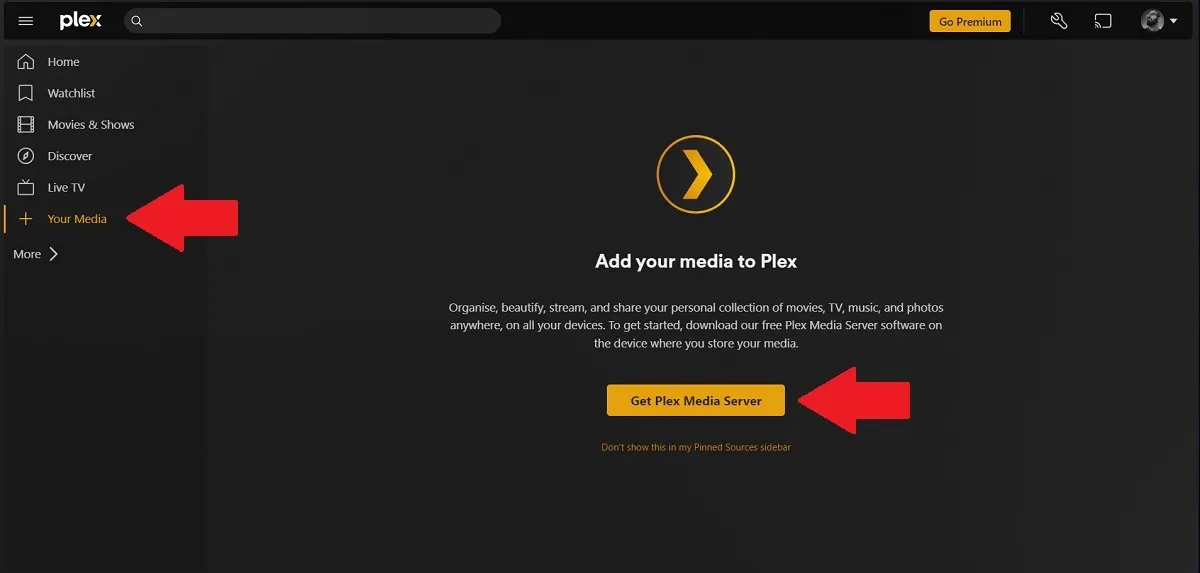
- Asegúrese de que «Mac» esté seleccionado en el menú desplegable y haga clic en «Descargar».
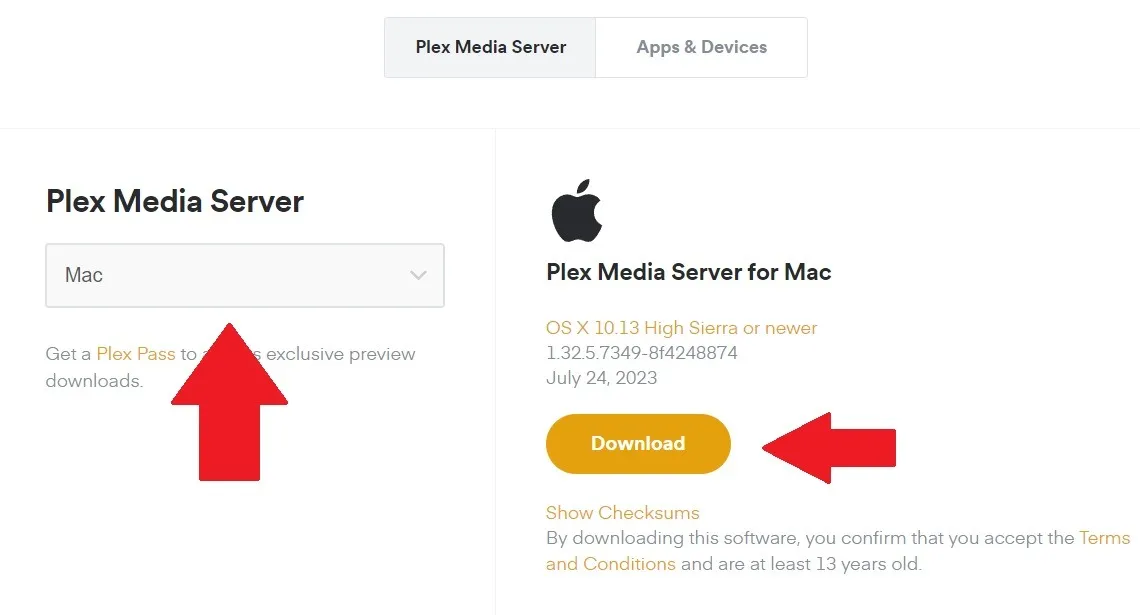
- Una vez completado, instale la aplicación y ejecútela. Esto debería abrirse en una nueva ventana del navegador. Lea el explicador y haga clic en «Entendido».
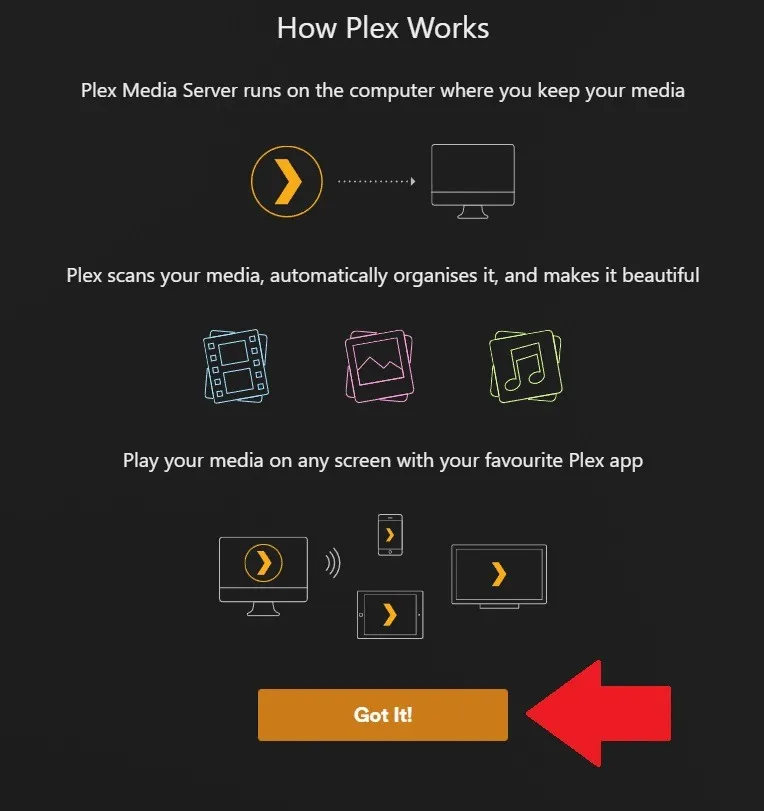
- Asigne a su servidor un nombre rápido para identificarlo fácilmente, desmarque la casilla para permitir el acceso fuera de su hogar y haga clic en «Siguiente».
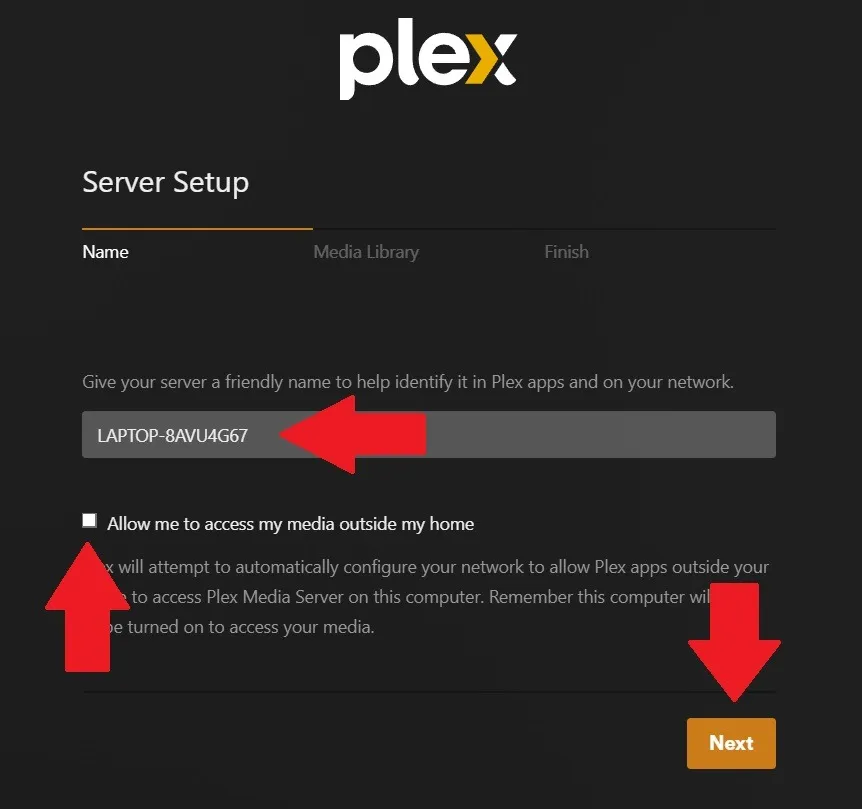
- Seleccione las ubicaciones de los archivos donde se almacena su contenido (haga clic en el icono del lápiz para editar) y haga clic en «Siguiente».
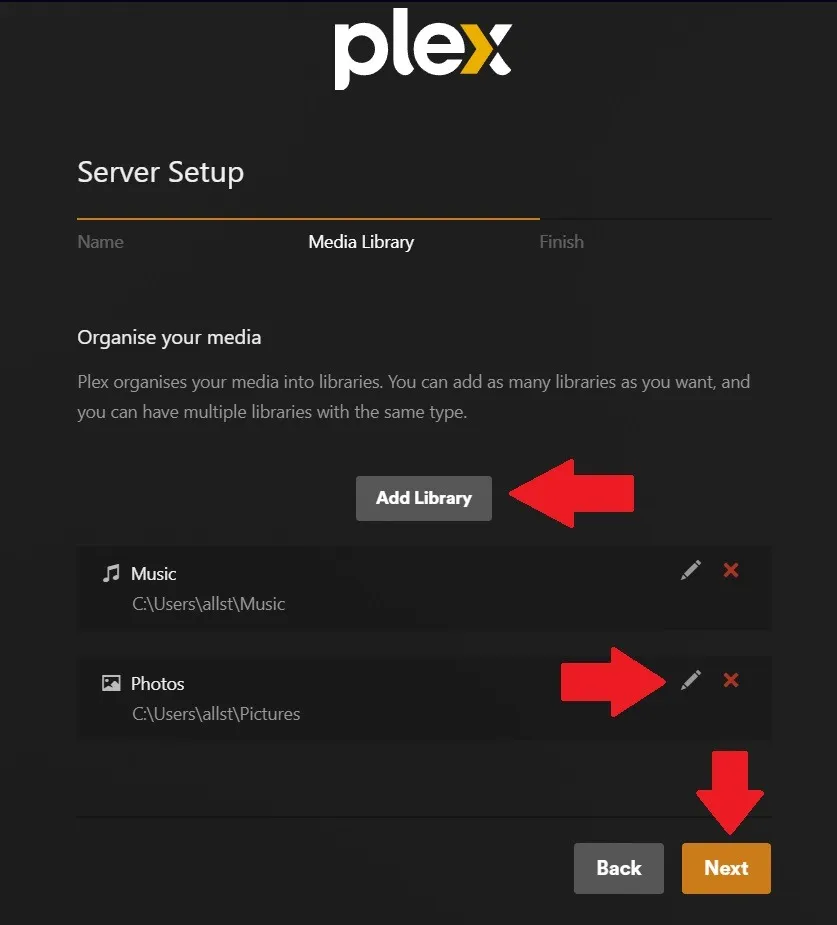
- Haga clic en «Listo».
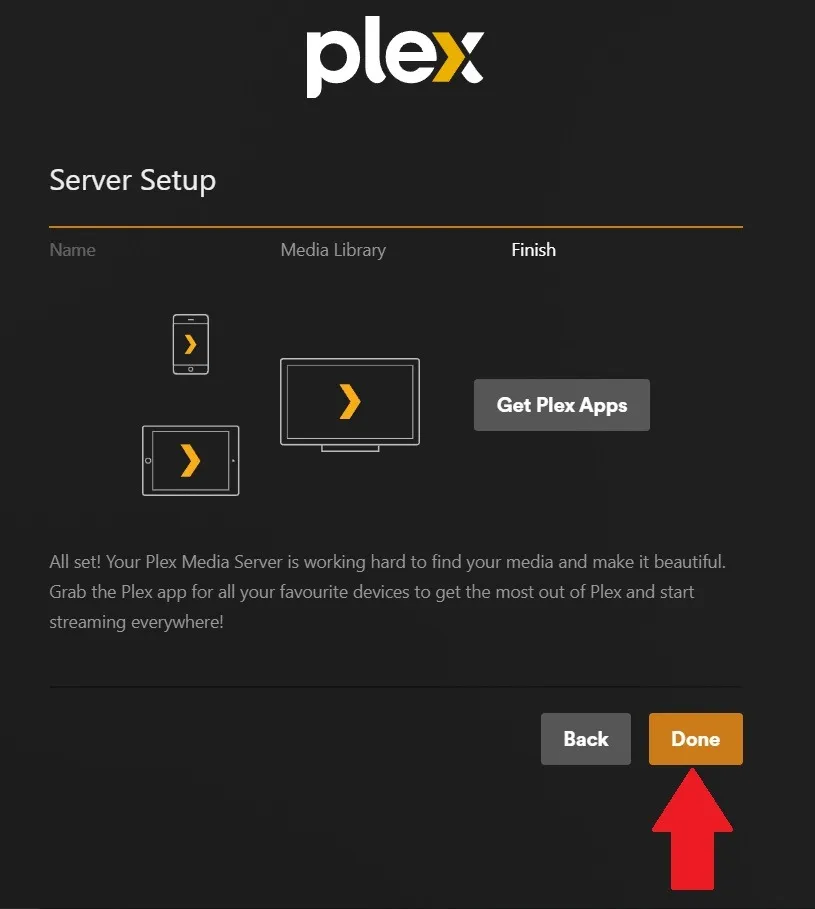
- Para acceder a su contenido, haga clic en «Más» en el panel izquierdo y verá las carpetas que agregó anteriormente.
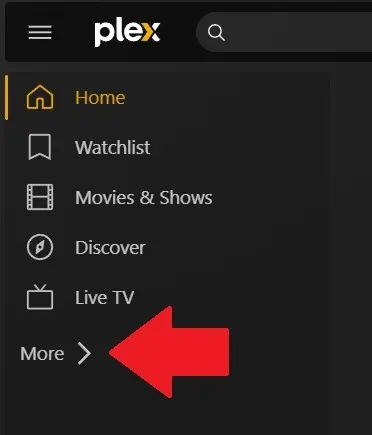
2. Úselo para almacenamiento en red
De manera similar a un centro multimedia, también puede utilizar su antiguo MacBook para que funcione como almacenamiento en red. Esto es increíblemente útil si tiene una pequeña empresa que administra desde su casa y necesita compartir contenido, documentos o archivos con otras personas o entre computadoras.
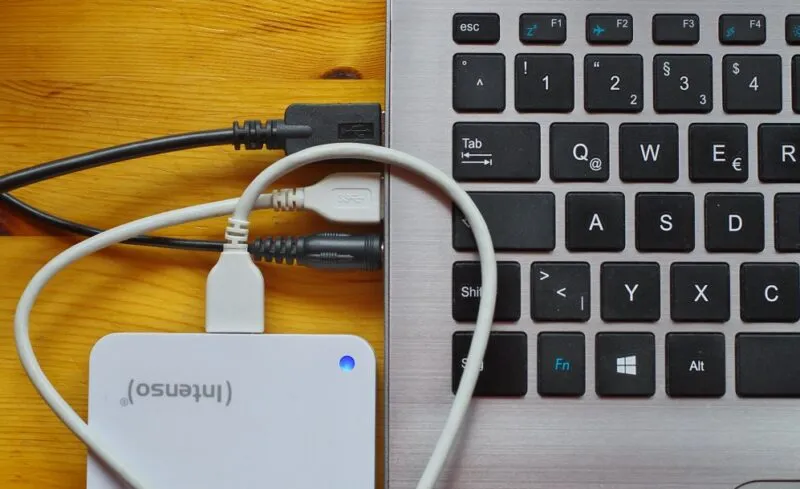
Esencialmente, el propósito de su viejo MacBook es mantener sus datos seguros en el disco duro. Al conectarlo a su red doméstica, otros pueden acceder a él. Esto puede ser cualquier cosa, desde archivos de entretenimiento, documentos de trabajo, archivos de arte o una máquina de edición de video. El término técnico para esto es «Almacenamiento conectado a la red» o NAS. Siga los pasos a continuación para configurar su antiguo MacBook para compartir archivos a través de una red:
- Conecta tu antiguo MacBook a la red de Internet de tu hogar.
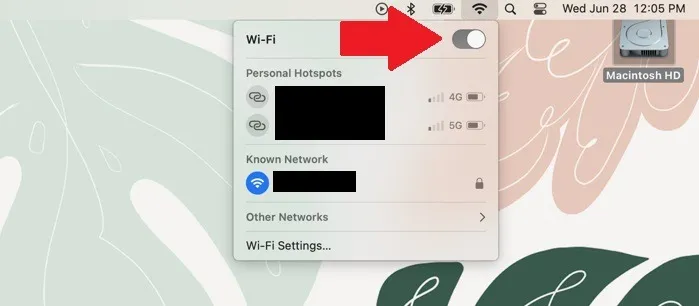
- Vaya al menú de Apple y haga clic en «Configuración del sistema».
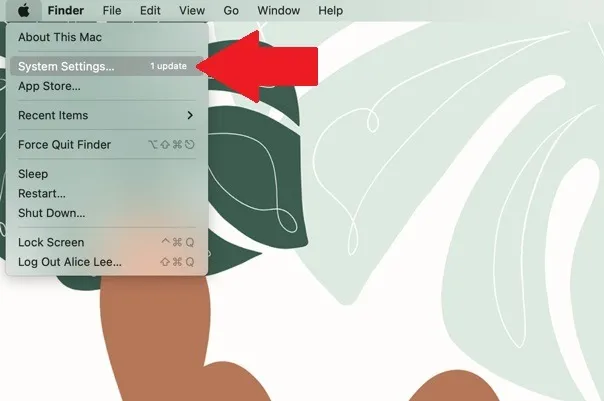
- Haga clic en «General -> Compartir».
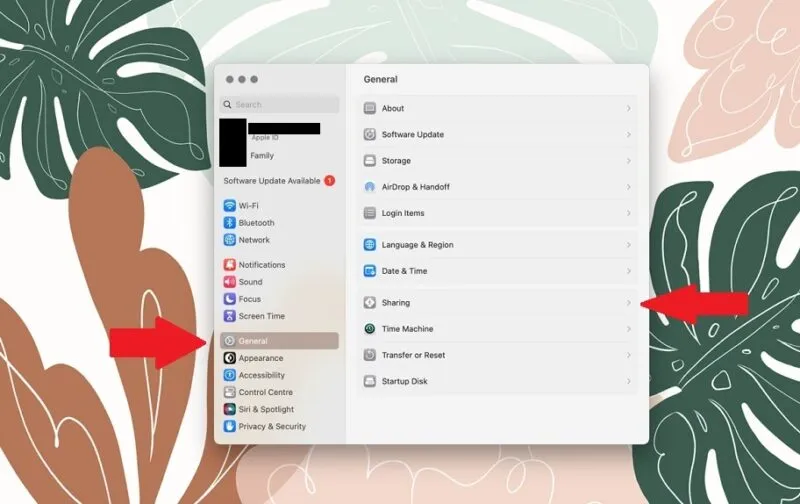
- Haga clic en el interruptor para habilitar «Compartir archivos».
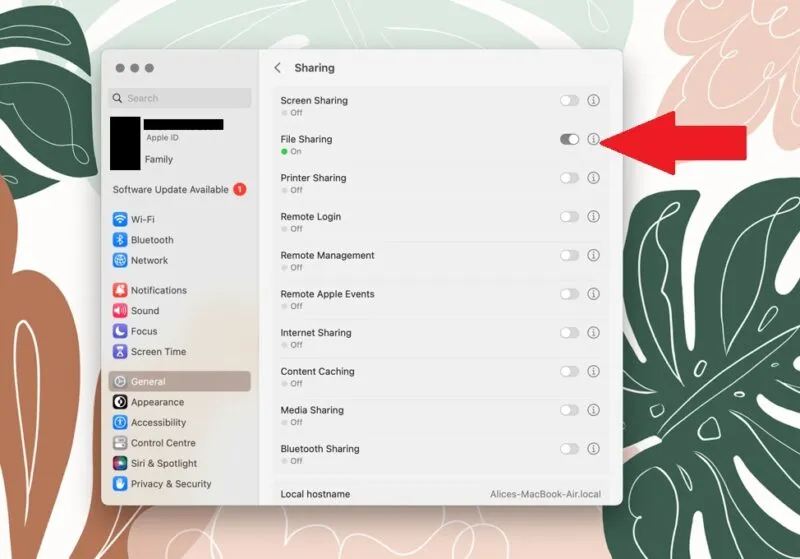
- En su nuevo MacBook, verá el dispositivo anterior en una ventana del Finder en la pestaña «Ubicaciones». Haga clic en él y se le pedirá que inicie sesión con sus credenciales. Puede navegar por los archivos y copiar cualquier cosa.
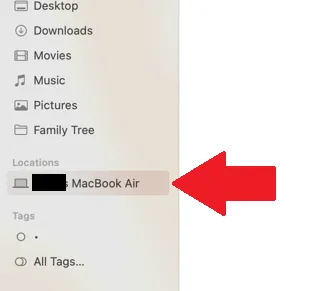
- Para facilitar un poco las cosas, agregue la unidad compartida a sus elementos de inicio de sesión de usuario para conectarse automáticamente a la unidad compartida cuando ambas MacBooks estén encendidas. Abra el menú, luego haga clic en «Configuración del sistema -> General -> Elementos de inicio de sesión».
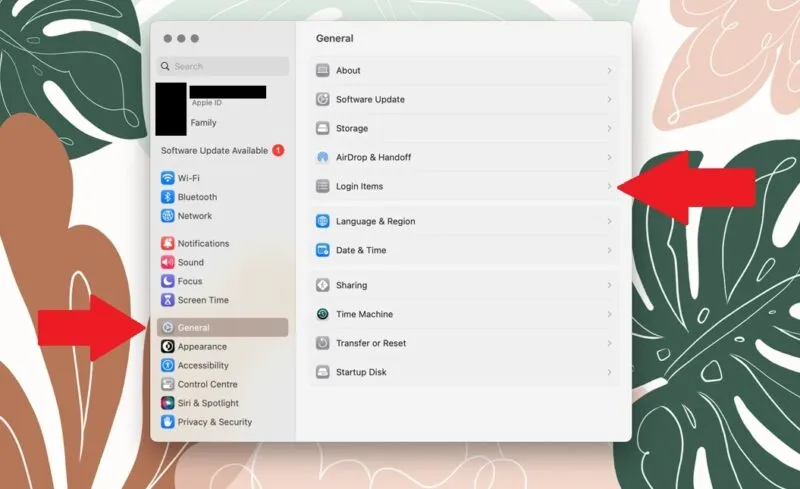
3. Úsalo como una máquina de juegos retro
La mayoría de los jugadores se burlarán de la idea de jugar videojuegos en una MacBook, pero no todo es malo. El estigma proviene de la falta de soporte para el sistema operativo macOS y la dificultad para convertir los requisitos mínimos del sistema en una comparación de Apple.
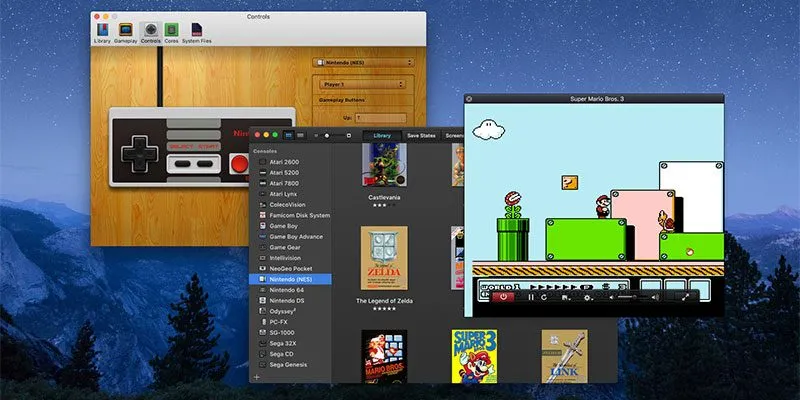
Sin embargo, las MacBooks son increíblemente poderosas y, en general, se consideran algunos de los mejores dispositivos para tareas que requieren muchos recursos, como la edición de videos o la producción de música. Pero la falta de títulos AAA permanece, lo que deja a los jugadores de Apple con opciones limitadas. Sin embargo, se adapta perfectamente como un centro de juegos retro.
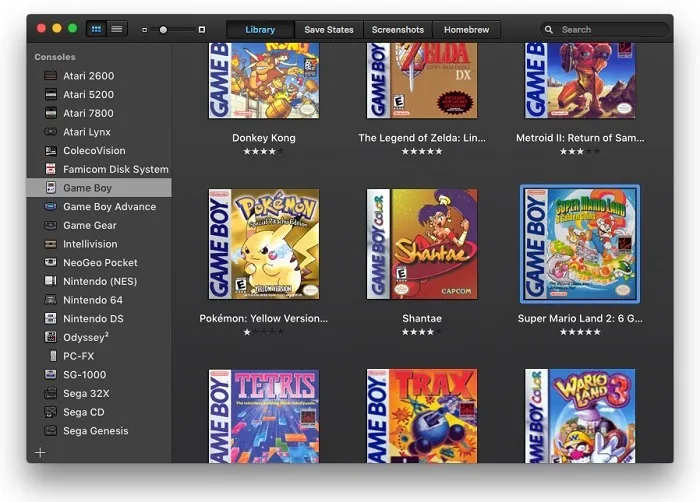
La mejor manera de hacerlo es descargar un emulador que te permita jugar miles de juegos en tu antiguo dispositivo. Dos de los emuladores más conocidos para MacBooks son Emulator Zone y OpenEmu. Ambas plataformas le brindan acceso a una gran cantidad de emuladores de sistemas de juegos retro, cada uno con muchos títulos. Puede ser relativamente desalentador configurarlo, pero puede usar fácilmente un emulador para jugar juegos retro en macOS .
4. Úselo con otro sistema operativo
Si está cansado de usar macOS en su MacBook y está listo para un cambio, es posible instalar el sistema operativo Windows de Microsoft. Esto se hace a través de la aplicación Boot Camp Assistant de Apple, que solo funciona con chips basados en Intel. También puede instalar Linux en Mac .
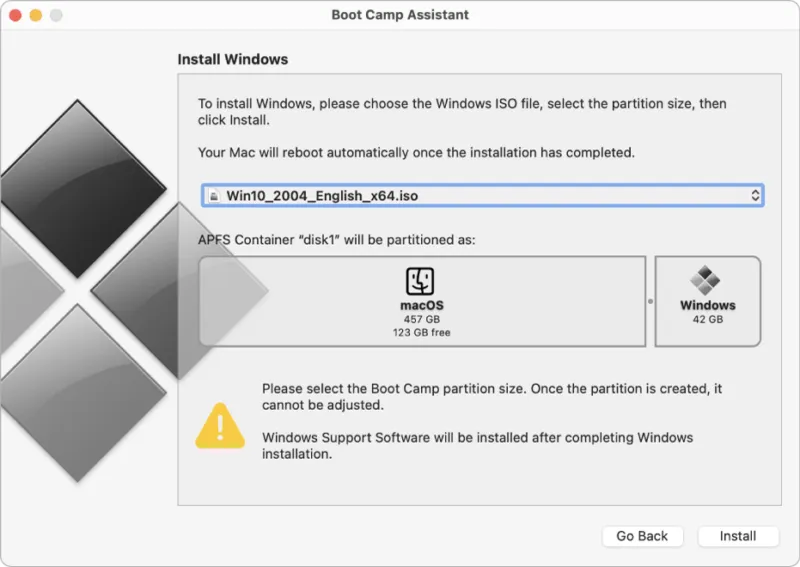
Sin embargo, hay un detalle crucial que debes conocer. Boot Camp no elimina macOS y lo reemplaza con Windows. En su lugar, crea una partición en el disco duro y luego instala Windows en el segmento dedicado. Esto le permite iniciar la MacBook en Windows o macOS.
Preguntas frecuentes
¿Mi vieja Mac vale algo?
Eso es difícil de determinar, ya que varios factores influyen en el valor de reventa o intercambio. Naturalmente, obtendrá más si su MacBook está en buenas condiciones. Hay algunos sitios web, como SellMyMac.com , donde puede obtener un presupuesto basado en algunos criterios. Otra fuente son los sitios web, como Amazon o eBay, para saber a qué precio los venden otros.
¿Apple acepta intercambios de Mac?
Sí. La compañía tiene una sólida política de reciclaje y acepta cualquier dispositivo Apple viejo o sin usar. A través del programa Apple Trade-In , puedes llevar tu viejo MacBook a cualquier centro de servicio y un miembro del equipo lo evaluará. El valor de la MacBook se puede usar para comprar un nuevo dispositivo Apple. Sin embargo, si su dispositivo Apple devuelto no es elegible para un crédito, reciclará sus dispositivos electrónicos de forma gratuita.
¿Qué hago cuando me deshago de una Mac vieja?
Primero, asegúrese de que todos sus datos se eliminen del disco duro . Esto puede ser un desafío si la MacBook ya no se enciende. Sin embargo, puede intentar quitar el disco duro de la carcasa usted mismo o llevarlo a un centro técnico autorizado para que lo ayude.
Crédito de la imagen: Unsplash . Todas las capturas de pantalla por Charlie Fripp



Deja una respuesta